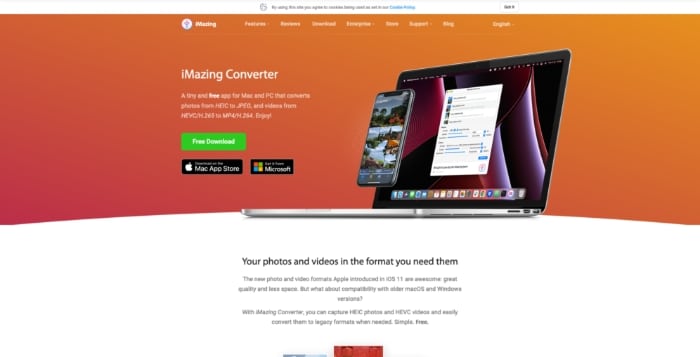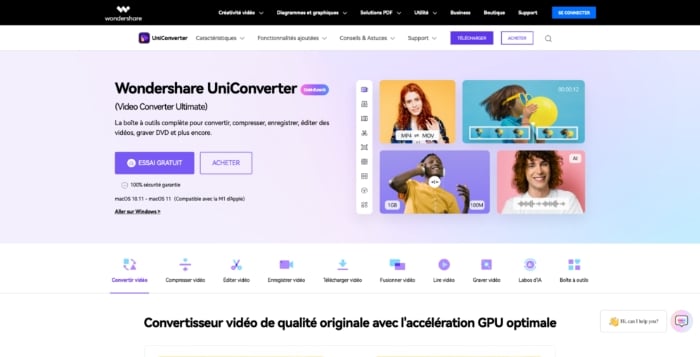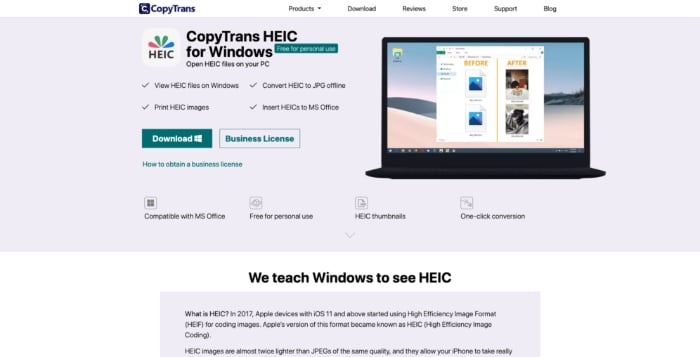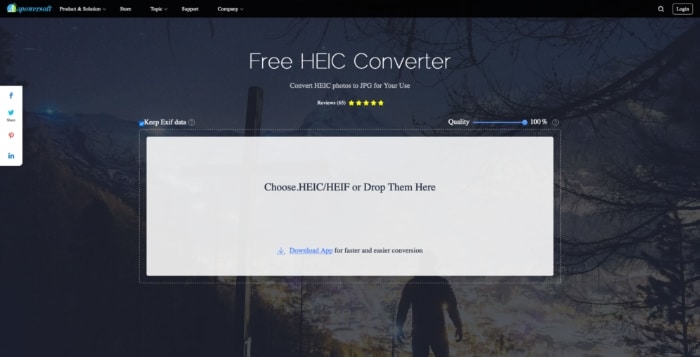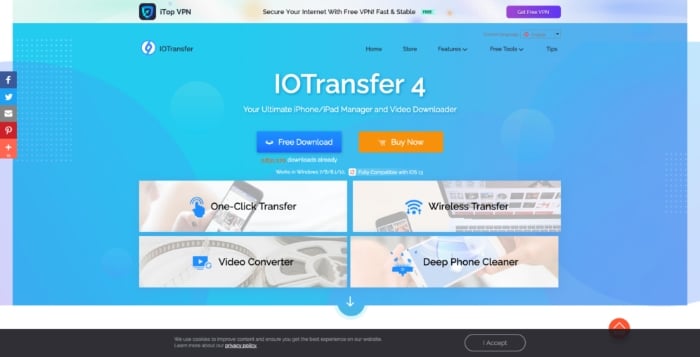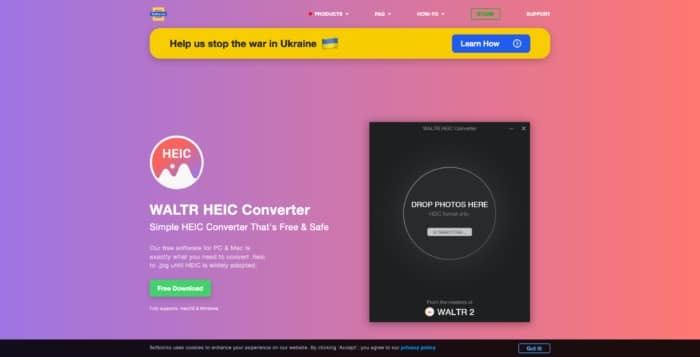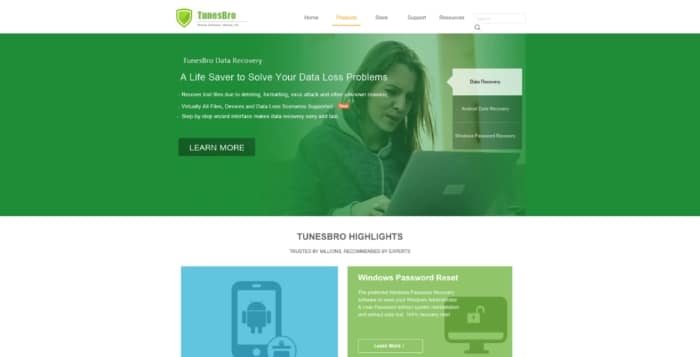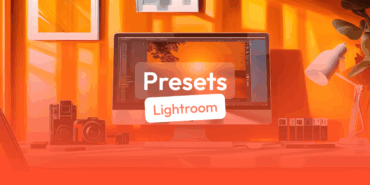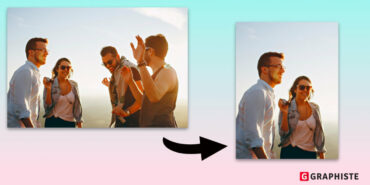HEIC (High Efficiency Image Container) est un format d’image que la « marque à la pomme » a développé.
Ce conteneur d’image est souvent installé dans les appareils photos puisqu’il offre de nombreux avantages aux utilisateurs.
Informez-vous pour savoir comment ouvrir et convertir un fichier au format HEIC et découvrez comment enregistrer un fichier dans ce format d’image !
Fichier au format HEIC : qu’est-ce que c’est exactement ?
Le fichier au format HEIC est un concept qui est dévoilé en même temps que l’iPhone X. Il permet de proposer une alternative aux formats PNG, GIF et JPG, dont les algorithmes de compression entraînent une perte de qualité à chaque fois que les images sont compressées pour être stockées.
Le conteneur d’images HEIC est très apprécié pour sa grande capacité. En effet, il peut accueillir jusqu’à 48 bpp d’images sans compression, contre 16 bpp pour les fichiers JPG. Il est très apprécié des photographes professionnels qui doivent préserver la qualité de leurs prises de vues et qui ne souhaitent pas les compresser lorsqu’elles sont stockées.
1- Format HEIC : quels avantages ?
Le conteneur d’image HEIC vous permet d’économiser près de 50 % d’espace de stockage. Il est apprécié parce qu’il conserve la haute qualité des images stockées. Il peut également stocker plusieurs images au même moment et enregistrer les modifications d’image qui en résultent, comme le recadrage.
2- Format HEIC : quels inconvénients ?
À part macOS, les fichiers HEIC ne sont pas compatibles avec d’autres systèmes d’exploitation, ni avec d’autres applications courantes telles que Photoshop. Ces images ne peuvent donc pas s’ouvrir lorsque vous utilisez Windows ou Android.
3- Fichier HEIC : comment l’ouvrir ou le convertir ?
- Ouverture du fichier HEIC
Vous pouvez utiliser Apple Photos (macOS High Sierra ou une version plus moderne), l’application photo, spécialement conçue pour iOS, à partir d’iOS 11 et des versions les plus récentes. Ainsi, même si vous utilisez un Mac ou un iPhone avec une version antérieure à l’iOS 11, vous ne pourrez pas ouvrir un fichier au format HEIC. Vous avez besoin d’effectuer une mise à jour au préalable.
Le format de fichier HEIC n’est pas pris en charge par les autres systèmes d’exploitation ou les applications internes utilisés sur Windows. Pour que ce type de fichier s’ouvre, vous devez installer HEIC Image Viewer Converter, que vous pouvez trouver sur Microsoft Store.
- Des outils pour convertir un fichier au format HEIC
Il est également possible de trouver de nombreuses applications gratuites qui permettent de convertir un fichier au format HEIC. Si vous travaillez sur Windows, vous pouvez utiliser iMazing HEIC Converter, CopyTrans HEIC, iMyFone Free HEIC Converter ou Fonepaw free HEIC Converter.
Des convertisseurs en ligne sont également disponibles pour convertir facilement les fichiers au format HEIC. Il s’agit entre autres de HeictoJPEG, CloudConvert HEIC to JPG Converter, Image Online Converter, etc.
Si vous envisagez de convertir une photo, il est conseillé de la télécharger ou de l’enregistrer avant de lancer l’opération.
Foire aux questions
1- Comment changer le format d’une photo HEIC en JPG ?
Si vous utilisez Windows 10 et que vous avez déjà le support HEIF pour ouvrir un fichier à convertir, vous devez vérifier s’il se comporte comme un JPG classique lors de son ouverture. Vous pouvez le modifier en recourant aux outils de Photos qui vous permettent de sauvegarder les images au format JPG. Il existe également des outils qui permettent de convertir plusieurs photos HEIC en même temps en JPG. Utilisez les programmes gratuits suivants : iMazing.com, HEIC to JPG, Apowersoft et Anytrans. Faciles à utiliser, ces outils convertissent automatiquement vos fichiers HEIC en JPG. Vous pouvez aussi télécharger sur votre PC CopyTrans HEIC pour Windows.
Si vous voulez avoir plus de contrôle pour effectuer des modifications (renommer l’image, redéfinir le niveau de compression JPG, etc.), privilégiez l’application HEIC Image Converter téléchargeable sur Microsoft Store.
Si vous ne voulez pas convertir les photos au format HEIC, vous pouvez les stocker sur votre Cloud ou sur Google Drive, ou encore les partager à travers votre boîte e-mail.
2- Pourquoi mes photos sont-elles au format HEIC ?
Le format HEIC est défini par défaut sur les générations les plus récentes d’appareil iOS et Mac ou sur les terminaux qui ont été mis à jour. Voici les principales raisons pour lesquelles le format HEIC a été privilégié par Apple :
- Le système de compression du format HEIC préserve la qualité des images stockées. Même si vous y apportez de nombreuses modifications, la qualité sera toujours au rendez-vous grâce à sa compression.
- Le système de compression du format HEIC vous garantit une économie d’espace de stockage non négligeable (presque 50 %). Il est beaucoup plus intéressant parce qu’il conserve mieux les détails des photos. Pourtant, il occupe moins d’espace qu’un fichier au format JPG.
- Même si son système de compression occasionne des pertes comme celui du JPG, le détail et la précision qu’il conserve garantissent toujours une sortie d’image en haute qualité. En effet, sa dynamique de couleur est beaucoup plus large comparée au JPG.
- HEIC permet également d’utiliser la transparence comme une couleur. Cette caractéristique du fichier HEIC permet d’améliorer l’arrière-plan de l’image et facilite le travail sur les logos. Ces différents avantages justifient l’usage du format HEIC sur votre iPhone.
3- Comment convertir un fichier HEIC en JPG sur PC ?
Pour convertir un fichier au format HEIC en JPG sur PC, vous devez recourir à des logiciels spécifiques. Choisissez en fonction de vos besoins et de vos équipements.
- iMazing HEIC Converter est une application de bureau qui convient aussi bien au PC qu’au Mac. Gratuite, performante et facile à utiliser, elle vous permet de convertir les photos récentes iOS d’Apple au format HEIC en JPG ou en PNG. Cette application permet de ne plus rencontrer de problèmes de compatibilité avec les logiciels plus anciens.
- Wondershare UniConverter est un outil très complet qui vous permet de convertir les photos que vous avez prises avec un iPhone. Les fichiers HEIC peuvent être convertis en JPG, en PNG, en TIFF ou encore en BMP. Grâce aux nombreuses fonctionnalités qu’il propose, ce logiciel compte parmi les meilleurs pour convertir les fichiers HEIC en JPG. Pour l’utiliser, vous devez télécharger l’application. Outre la conversion, vous pouvez aussi utiliser cet outil pour faire des retouches.
- CopyTrans HEIC est l’un des logiciels de conversion HEIC qui sont les plus recommandés si vous voulez convertir un fichier au format HEIC en JPG sur Windows. Il permet de convertir près d’une centaine d’images à la fois. Certains afficheurs d’images comme IrfanView et FastStone utilisent CopyTrans HEIC pour reconnaître les fichiers HEIC. Facile et rapide, ce programme permet de convertir un ou plusieurs fichiers HEIC en JPG en un seul clic.
- FonePaw HEIC Converter est le logiciel qu’il vous faut si vous recherchez un programme gratuit qui fonctionne hors ligne. Il vous permet de convertir les fichiers HEIC en JPG et de mieux gérer les images HEIC – HEIF que vous avez capturées avec un ancien iPhone. Il vous permet d’effectuer une conversion par lot en toute simplicité et de conserver parfaitement la qualité des images. Il prend en charge macOS High Sierra et iOS 11.
- Pixillion Image Converter est un éditeur et convertisseur d’image qui se distingue par sa facilité d’utilisation. Il vous permet de convertir un fichier HEIC en JPG, à opérer des redimensionnements, à faire pivoter les images, à améliorer les photos en ajoutant un filigrane ou encore des effets de texte. Son interface élégante et ergonomique facilite grandement son utilisation. Par ailleurs, plusieurs formats sont pris en charge.
- Apowersoft HEIC Converter est une application entièrement gratuite, disponible et utilisable en ligne. Elle vous permet aussi de convertir facilement et très rapidement les fichiers HEIC en JPG. La plateforme prévoit la suppression des images que vous convertissez pour assurer la confidentialité de vos fichiers. En ce qui concerne la conversion par lot, elle vous permet d’insérer jusqu’à 30 fichiers en une seule fois. Les données EXIF sont conservées pour que la qualité des images d’origine soit préservée.
- IOTransfer vous permet de convertir les images HEIC en JPG et de partager ces fichiers entre différents terminaux comme l’iPhone, l’iPod, l’iPad et le PC Windows. Il figure parmi les applications de transfert iPhone vers PC les plus sollicitées en ce moment parce que les outils iPhone sont cruciaux pour établir une connexion entre ces différents appareils.
- WALTR HEIC Converter devrait aussi vous intéresser si vous recherchez un convertisseur hors ligne pour transformer un fichier HEIC en JPG ou en PNG. Il convient aussi bien au PC qu’au Mac. Lorsque le fichier est converti, il est placé dans l’emplacement de destination que vous avez défini.
- TunesBro est apprécié parce qu’il s’agit de convertir les images HEIC en JPG ou en PNG tout en conservant la qualité de l’image originale. L’utilisateur peut déterminer la qualité de sortie qui lui convient. Il parvient à traiter jusqu’à 500 images HEIC en simultané. Ce logiciel prend en charge Windows 7, Windows 8, Windows 8.1, Windows XP, Windows Vista et Windows 10.
Notre astuce pour ouvrir et pour convertir un fichier au format HEIC
Si vous voulez ouvrir et convertir un ou plusieurs fichiers au format HEIC, vous connaissez désormais les meilleurs outils. Cependant, pour être certain d’obtenir des photos de qualité, il est vivement recommandé de confier cette tâche à un graphiste expérimenté. Ce technicien connaît bien les performances de chaque programme et peut vous aider à optimiser la qualité des images que vous voulez utiliser pour la présentation et la promotion de vos activités professionnelles.
Si vous souhaitez ouvrir, convertir, retoucher et/ou améliorer vos prises de vue au format HEIC, déposez un projet sur Graphiste.com : vous recevrez des devis détaillés de la part de graphistes freelances qui peuvent vous accompagner judicieusement.